Ma armastan oma maja täis taimi. Kahjuks kaldun ma hõivama ja unustan nende eest hoolitseda. Minu sarnaste inimeste jaoks võivad nutikaseadmed (siin on kolmest ülevaatest) jälgida tehast ja saata kasutajale oma telefoni teel hoiatusi.
Aga kui te ei ole valmis teist seadet kasutama, on mõned muud viisid, kuidas tagada oma taimedele õige kogus vett.
Kõigepealt vaadake, kui tihti peaksite oma võrku veetama. Kui te ei tea, mida teie tehas on, laske rakendusel seda välja selgitada. On mitmeid rakendusi, mis suudavad oma telefoni kaameraga seadet tuvastada. Mõned head neist on Garden Answers Plant Identification iPhone'idele ja PlantNet Plant Identification for Android.
Seejärel seadistage mitu korduvat hoiatust igast kalendrirakendusest, mida te kasutate, et meeldetuletus meeldetuletuseks jätta oma tehas.
Google'i kalendris korduvate meeldetuletuste seadistamiseks toimige järgmiselt.
- Minge oma kalendrisse ja koputage esimesel päeval, et oma taimi veeta.
- Pealkirja all kirjuta "vesi (taime nimi)".
- Mulle meeldib muuta oma sündmus roheliseks, sest tahan, et mu taim jääks roheliseks, kuid see valik on sinu enda otsustada.
- Tehke sündmus "kogu päeva", lükates suvandi "sisse" asendisse.
- Klõpsa "kordusvalikul".
- Valige igapäevane, nädalane või kohandatav valik, sõltuvalt sellest, kui tihti teie tehas on vaja joota.
- Teate saab jätta 10 minutiks enne, mis on vaikimisi, või saate selle ajastada, kui te teate, et te ei ole hõivatud.

Korduvate meeldetuletuste seadistamiseks rakenduses Outlook:
- Uue ülesande loomiseks vajutage CTRL + SHIFT + K.
- Tippige lahtrisse "vesi (tehase nimi)".
- Määrake alguskuupäev. Tähtpäeva väli seatakse automaatselt samale päevale.
- Minge vahekaardile Ülesanne, seejärel grupp Valikud ja klõpsake Kordus.
- Valige sagedus. Ära vali Uue ülesande taastamine või teie ülesanne ei ilmne regulaarselt.
- Sisestage aeg, millal uus ülesanne tuleb genereerida. Pidage meeles, et kui te ei märgi elementi lõpule, siis järgmine meeldetuletus ei ilmu.
- Klõpsake nuppu OK.
- Lisage meeldetuletuse märguanne märkeruutu Meeldetuletus ja sisestage meeldetuletuse kuupäev ja kellaaeg.


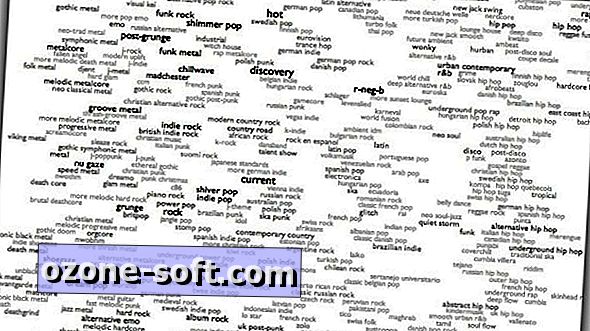








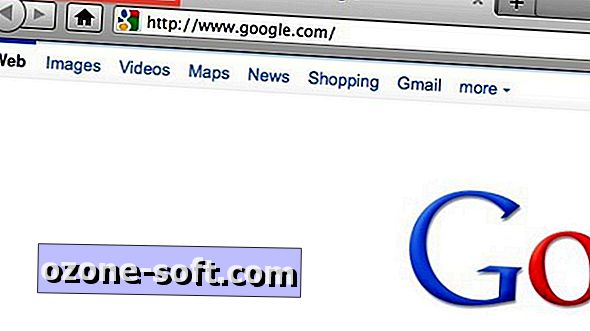

Jäta Oma Kommentaar